怎么在word中创建章节
2016-12-01
相关话题
你想写本小说,却不知如何保存草稿么?你想做个笔记,各个章节罗列清晰么,下面小编就教你怎么在word中创建章节。
word中创建章节的步骤:
首先打开事先写好的word文档,这里有各个章节和正文
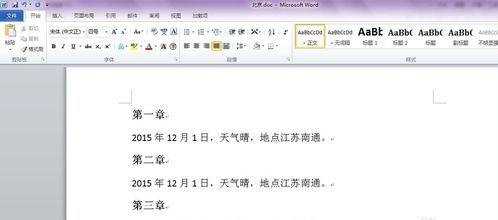
这时候的文字一般是正文格式的。选择章节,点击右上角的标题1
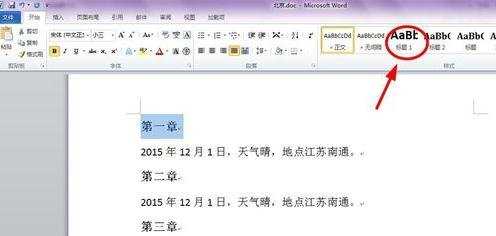
然后你可以修改文字的大小,颜色,字体等。
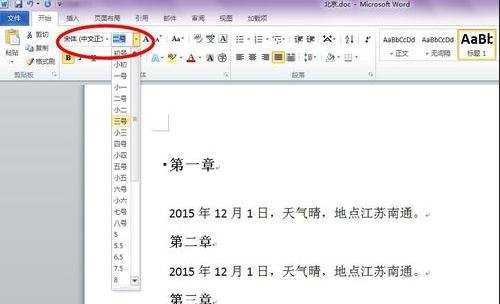
采用格式刷工具,将其余标题也刷为和“第一章”相同的格式。

点击视图-大纲视图

你就可以看到如下内容了,调理清晰,结构明朗。
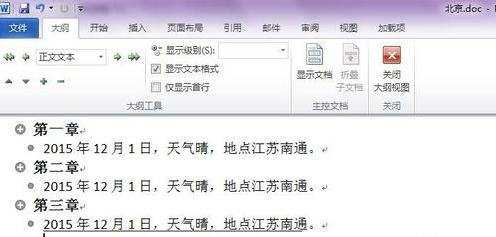
双击前面的+号,可以显示和隐藏正文内容。你也可以直接在这里编辑文字。

点击关闭大纲视图,就又回到我们熟悉的界面了。

怎么在word中创建章节相关文章:
1.怎么在word中创建模板
2.怎么在word2013中创建一个样式
3.怎么在word210创建构建基块
4.在word中自动生成目录的四种方法
5.怎么使用word2013给文章添加文档结构图
6.word2010怎么管理创建的样式